之前安装了Android Studio 1.3,使用了一段时间后,发现已经卡的走不动了,于是从网上搜集了各种优化的方法,改进了相关参数后,发现并没有什么卵用,就干脆的把AS卸载了。PS:那时候还很忙,没时间去学习android开发,所以顺便就卸了。
现在闲出时间来了,又决定从头开始学习,于是又重装了AS来学习安卓开发。哎,光是下载AS好像废了不少功夫。因为谷歌被墙的原因,给想要学习安卓的菜鸟们带来了不少困难。嗯,首先要具备“翻墙”这个神技,如果你这个都不想懒得学习的话,那劝你还是放弃吧。先不要着急走开,还是有其他方法来应对这堵又高又厚的围墙的,那就是国内的镜像网站,你可以毫不费劲地随心所欲地登录和浏览这类网站并且下载谷歌的开发工具。AndroidDevTool就是个不错的科学镜像网站,谷歌官网AndroidDeveloper更新的内容里面都会出现,不管是AS还是AndroidSDK。登录网站,点击下载,OK,第一步就完成了。
然后再启动安装,这里SDK的安装我不在阐述,网上有相当详细的资料和教程,我想说一说最后要配置的那个“No Proxy”,也就是代理服务器的配置。无论是AS的更新还是SDK的下载,都需要连接谷歌开发者网站。如果你有代理服务器,比如GoAgent,那直接设置服务器和端口就行了,如果没有,可以继续套用镜像网站的服务器地址和端口,运行后照样联网下载。So,SDK Manager的联网配置也是相同的,不过你要稍微修改一下几处基本的配置。首先在系统盘中的Window/system32/drivers/etetc/hosts中设置hosts,需要管理员权限。在文本最后添加如下:
#Google主页
203.208.46.146 www.google.com
##这行是为了方便打开Android开发官网 现在好像不翻也可以打开
74.125.113.121 developer.android.com
##更新的内容从以下地址下载
203.208.46.146 dl.google.com
203.208.46.146 dl-ssl.google.com
然后在SDK Manager中打开Option,添加镜像网站的服务器地址和端口:
HTTP Proxy Server: mirrors.neusoft.edu.cn
HTTP Proxy Port: 80
在勾选第一个:Force https://. . .
OK,轻松联网无障碍。
关于AS的运行速度和流畅度,1.5正式版的优化已经很不错了,但我想继续进一步优化。我先列举一些从网上找来的优化方法:
例如:
在 C:\Users<adminuser>.gradle 这个目录下,创建 gradle.properties 配置文件,复制以下配置进行优化。
全选复制放进笔记
Project-wide Gradle settings.
org.gradle.daemon=true
org.gradle.jvmargs=-Xmx2048m -XX:MaxPermSize=512m -XX:+HeapDumpOnOutOfMemoryError -Dfile.encoding=UTF-8
org.gradle.parallel=true
org.gradle.configureondemand=true
这些配置文件主要就是增大 gradle 运行的 java 虚拟机的大小,让 gradle 在编译的时候使用独立进程,
让 gradle 可以很好的运行。、
2、扩大内存
64位:
\studio64.exe.vmoptions or studio.exe.vmoptions
32位:\studio.exe.vmoptions or studio.exe.vmoptions
编辑这个文件,
在最开始的两行设置内存大小,类似于eclipse.ini中的配置。
配置如下:
-Xms256m -Xmx1024m

3、优化编译时VM大小
选择 file->setting->compile
添加如下参数:
-Xmx1024m -XX:MaxPermSize=128m -XX:+HeapDumpOnOutOfMemoryError -Dfile.encoding=UTF-8
具体参数大小视电脑配置而定。

经过测试,编译速度有很大提升,比较大的项目从之前的 5-8 分钟可以减少到 1-2 分钟。
OneAPM Mobile Insight 能够实时监测移动应用的真实用户体验,
通过 Agent 实现端到端的应用性能分析。帮助用户提高发现应用问题的速度。
并且可以深入到代码级进行应用性能问题剖析,通过可视化界面展示智能移动终端的实时运行状态。
以上是AS1.3版的优化方法,如果你按照这些步骤来设置1.5版的话,很可能会出现错误。例如,在设置file->setting->compile(在1.5版里其实就是setting->compiler),如果在Option-Line 里加入设置的相关参数,那么再次运行工程就会出现“Unkown —X”的相似错误提示,不加这个一切安好。其它设置,发现效果并不是很明显。
以上就是我重新安装Android Studio过程的问题总结。
有问题学习交流可加群:523566479
进群口令请关注公众号,回复“进群口令”,即可获得。









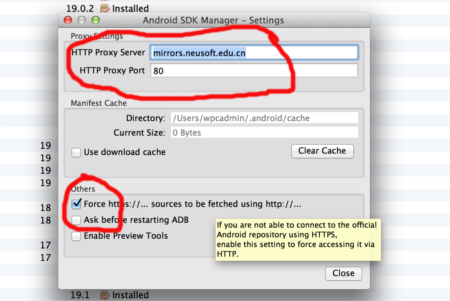














 6537
6537

 被折叠的 条评论
为什么被折叠?
被折叠的 条评论
为什么被折叠?








